Aktivera utvecklaralternativ/USB-felsökning på Asus Zenfone?
Ibland upptäcks inte Asus Zenfone-smarttelefonen i ADB i USB-felsökningsläge även efter installation av alla drivrutiner. Det här inlägget är för de ASUS Zenfone-innehavare som står inför svårigheter när de upptäcker sin enhet i Wondershare TunesGo.
Denna metod fungerar för både Kitkat, Lollipop och Marshmallow firmware. Dessutom är det riskfritt och kommer inte att blockera eller starta din enhet.
Hur man aktiverar usb-felsökningsläge på Asus smartphone: ZenFone Max; ZenFone Slfie; ZenFone C; ZenFone Zoom; ZenFone 2; ZenFone 4; ZenFone 5; ZenFone 6.
1. Steg för att aktivera USB Debugging på Zenfone smartphone?
Steg 1. Öppna Zenfone Settings och scrolla ner och tryck på About.
Steg 2. Rulla ned och välj Programvaruinformation.
Steg 3. Hitta byggnummer och tryck 7 gånger för att aktivera utvecklaralternativ.
Efter det kommer du att få meddelandet ‘Du har aktiverat utvecklaralternativet’ på enhetens skärm.
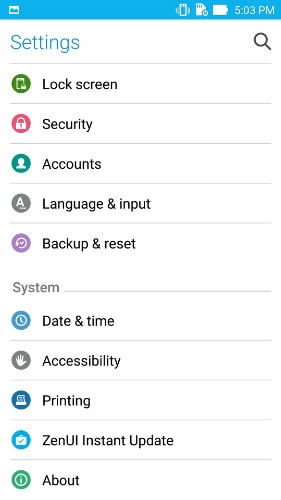
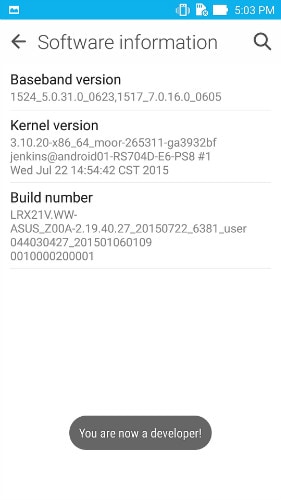
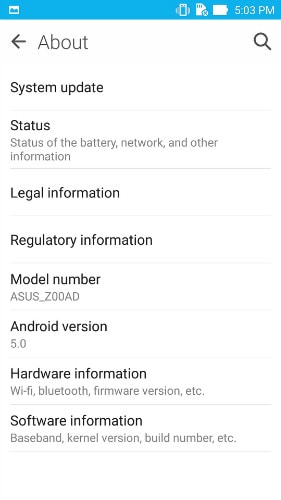
Steg 4. Gå tillbaka till Inställningar, Scrolla ned och navigera till Utvecklaralternativ.
Steg 5. Klicka på Utvecklaralternativ och det öppnas för att ge dig möjlighet att aktivera USB Debugging.
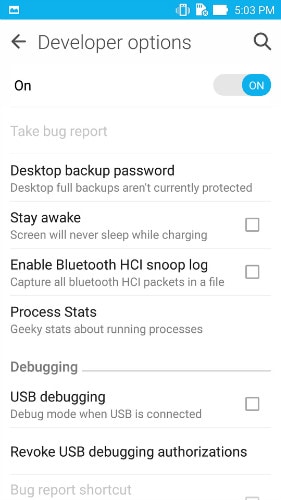
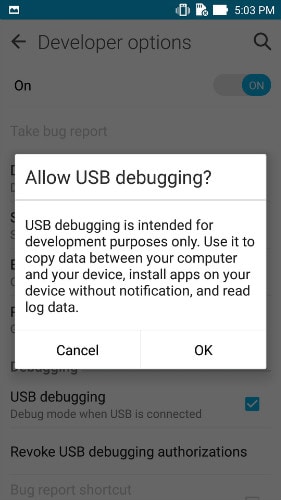
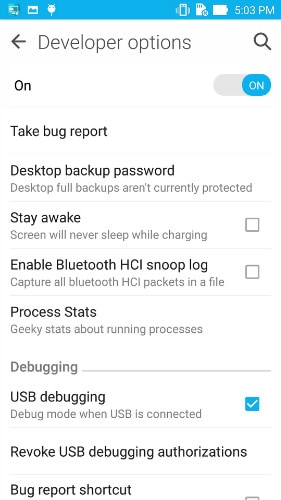
Tips: På Android 4.0 eller 4.1, öppna Inställningar > Utvecklaralternativ och markera sedan rutan för ‘USB-felsökning’.
På Android 4.2, öppna Inställningar > Om telefonen > Utvecklaralternativ och kontrollera sedan USB-felsökning.’ Tryck sedan på OK för att godkänna inställningsändringen.
Senaste artiklarna